Yahooメールに写真を挿入するにはどうすればよいですか?
友人や家族と写真を共有したいですか? このページでは、Yahooメールに写真を入れる方法を説明します。 手順は、初心者のためのものであり、でも、基本的なコンピュータの知識を持つ人々が従うとYahooの電子メールメッセージに写真を挿入する方法を学ぶことがで
重要:デジタルカメラに写真がある場合は、最初にコンピュータに転送することをお勧めします。 これは次の2つの方法で行うことができます。: 付属のケーブルで機器をコンピュータに接続するか、メモリカードを取り出してコンピュータに直接挿入します(カードリーダーがある場合)。
スポンサーリンク
詳細な手順については、デジタルカメラから写真を電子メールで送信する方法を参照してください。
Yahooメールに写真を挿入する–電子メールメッセージに写真を入れる方法
電子メールを使用すると、テキストメッセージ(プレーンまたは派手なフォーマットされたテキ 実際には、デジタルファイルの任意の種類は、電子メールメッセージで送信することができます。 唯一の制限は、執筆時点では、無料のYahooの電子メールアカウントで10MBの電子メールの添付ファイルのサイズです。
すべての手順は、All-new Mailとして知られている新しいYahoo Mailバージョンを使用して動作していることに注意してください。 古いインターフェイスを使用している場合(Yahoo! メールクラシック)、あなたは電子メールメッセージに写真を挿入することができるだろうが、以下に示す指示とスクリーンショットはあなたには適用され 参考までに、2つのYahoo Mailバージョンを切り替えるのは非常に簡単です-代替バージョンのリンクをクリックするだけです–その記事を参照してください。
あなたはこれに完全に新しい場合は、私はYahooアカウントから電子メールを作成し、送信し、このページに戻る方法を読むことをお勧めします。
Yahooアカウントでログインし、新しいメールメッセージを作成
Yahooログインページに移動し、ユーザー名(Yahoo ID)とパスワードでサインインします。 今すぐ”新規”ボタンをクリックし、ドロップダウンから”電子メールメッセージ”を選択するか、単にキーボードの”n”キーを押します。 新しいメールメッセージタブが開きます。 あなたはいつでもあなたが望むYahooメールに写真を置くことができます–前に、中に、または電子メールを構成するの最後に。
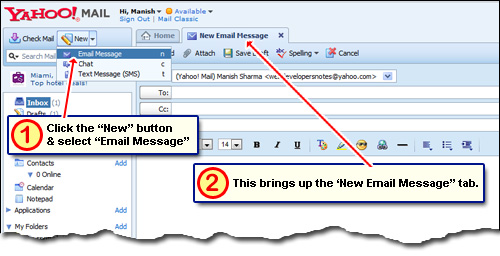
“添付”機能を使用して写真を挿入
新しい電子メールメッセージタブのすぐ下に、”添付”とラベル付けされたボタンがあります。 これにより、写真を添付または挿入することができます…実際には、ほぼすべてのデジタルファイル。
“添付”ボタンをクリックすると、コンピュータのハードディスク上のフォルダを示すポップアップウィンドウが開きます。 しかし、これはあなたがYahooの電子メールに入れたい写真が含まれていないかもしれません。 だから、これらの写真を保持しているディレクトリに移動し、それをクリックしていずれかを選択し、”開く”ボタンを押してくださ
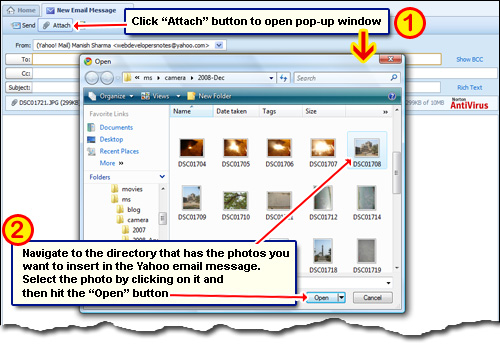
Yahooメールメッセージに挿入された各ファイル(写真)は、横に”削除”リンクを取得します。 それをクリックすると、電子メールの添付ファイルリストからファイルが取り出されます。
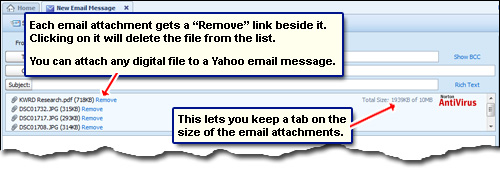
Yahooのメールメッセージに写真を挿入するときのポイント
- 任意の種類のデジタ すべての写真形式は、電子メールメッセージと一緒に送信することができます。
- 写真は一つずつ挿入する必要があります。 Yahooメールのメールに複数の写真を入れるには、何度でも”添付”機能を使用する必要があります。
- Yahoo Mail内のすべての電子メールの添付ファイルは、ノートンアンチウイルスプログラムを使用してスキャンされます。
- 電子メールメッセージには、異なる形式のファイルを添付することができます。 したがって、写真だけでなく、テキスト文書、オーディオおよびビデオファイルを同じ電子メールに挿入することができます。
- Yahooメールに挿入できる画像の数は、執筆時点で10MBの添付サイズによってのみ制限されています。